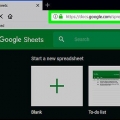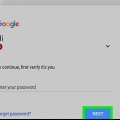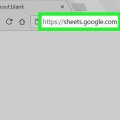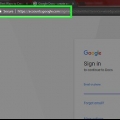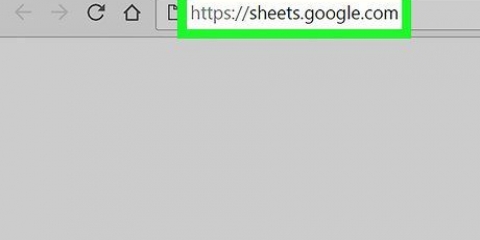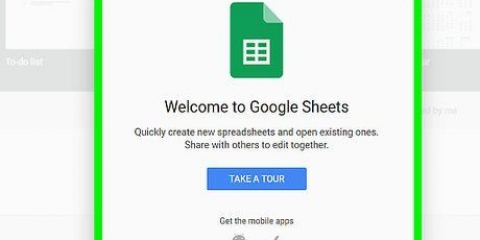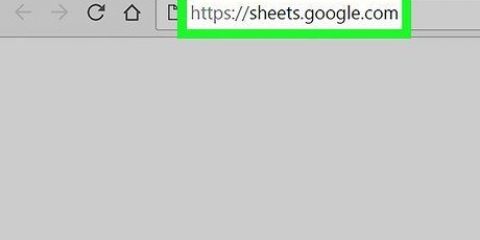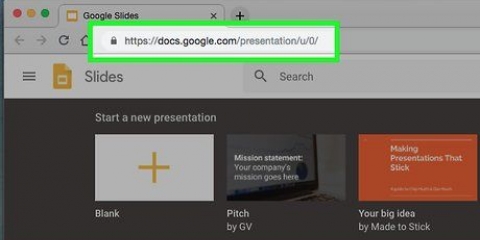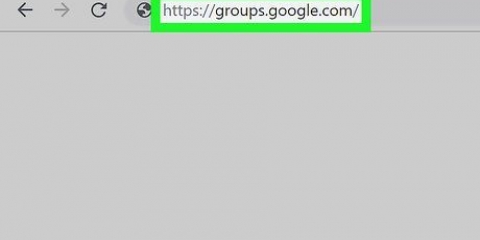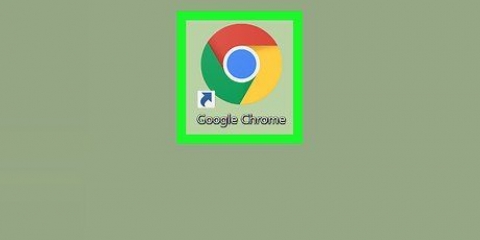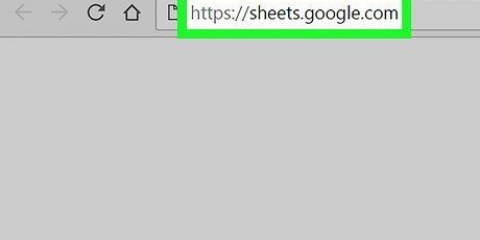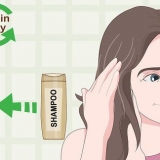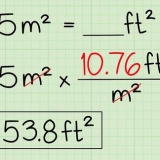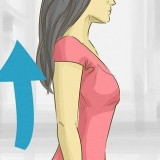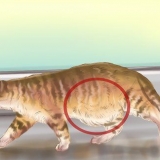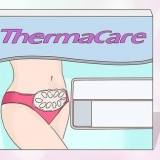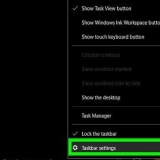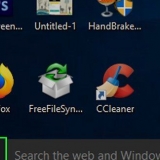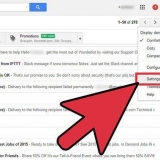Fare clic sul numero accanto alla riga superiore del foglio. Questo segna la fila. Fare clic sul menu Inserire. clicca su Riga sopra. Ora dovrebbe apparire una riga vuota nella parte superiore del foglio.




Crea un'intestazione in fogli google su pc o mac
Questo tutorial ti insegnerà come aggiungere una riga di intestazione di colonna a un foglio di lavoro in Fogli Google su un computer.
Passi

1. Aprirehttps://fogli.Google.com in un browser web. Se non hai già effettuato l`accesso con il tuo account Google, accedi ora.

2. Fare clic sul foglio di calcolo che si desidera modificare. Per creare un nuovo foglio di lavoro, fai clic sull`opzione Vuoto nell`angolo in alto a sinistra dell`elenco.

3. Aggiungi una riga vuota nel foglio di lavoro. Se hai creato un nuovo foglio di lavoro o hai già una riga di intestazione, puoi saltare questo passaggio. Altrimenti, segui questi passaggi per aggiungere una nuova riga nella parte superiore del foglio:

4. Digita le intestazioni nella riga di intestazione. Se hai già specificato i nomi/le intestazioni delle colonne, puoi saltare questo passaggio. In caso contrario, digita il titolo di ciascuna colonna nella cella vuota nella parte superiore dei dati.

5. Fare clic sul numero accanto alla riga dell`intestazione. Questo segna la fila.

6. Fare clic sul menuVisualizzazione.

7. clicca suSerratura.

8. clicca su1 riga. La riga di intestazione ora è bloccata, il che significa che rimarrà in posizione quando scorri verso il basso il foglio di calcolo.
Per abilitare la funzione che ti consente di ordinare e filtrare i dati facendo clic sull`intestazione della colonna, fai clic sul numero della riga dell`intestazione, quindi fai clic sul menu Fatti e quindi selezionare Crea un filtro. Ora puoi fare clic sull`icona verde in ciascuna intestazione per ordinare i dati.
Articoli sull'argomento "Crea un'intestazione in fogli google su pc o mac"
Condividi sui social network:
Simile
Popolare